Reklāma
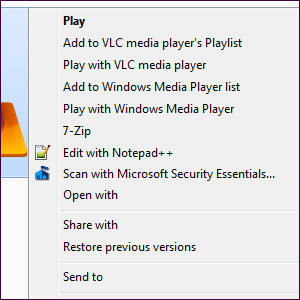 Windows 7 konteksta izvēlnes var kļūt pārblīvēts 7 vienkārši soļi satriecoša minimālisma darbvirsmā Lasīt vairāk laika gaitā piepildīts ar dažādām opcijām no dažādām jūsu instalētajām programmām. Vēl ļaunāk, ja slikti izturētie konteksta izvēlnes ieraksti var pievienot kavēšanos pirms konteksta izvēlnes parādīšanās, palēninot jūs un liekot gaidīt katru reizi, kad ar peles labo pogu noklikšķiniet uz faila vai mapes.
Windows 7 konteksta izvēlnes var kļūt pārblīvēts 7 vienkārši soļi satriecoša minimālisma darbvirsmā Lasīt vairāk laika gaitā piepildīts ar dažādām opcijām no dažādām jūsu instalētajām programmām. Vēl ļaunāk, ja slikti izturētie konteksta izvēlnes ieraksti var pievienot kavēšanos pirms konteksta izvēlnes parādīšanās, palēninot jūs un liekot gaidīt katru reizi, kad ar peles labo pogu noklikšķiniet uz faila vai mapes.
Kas notiek, kad ar peles labo pogu noklikšķiniet uz faila Windows 7 Windows 7: galīgais ceļvedisJa jūs baidāties veikt jaunināšanu no Vista vai XP, jo uzskatāt, ka tā pilnīgi atšķiras no tā, pie kuras esat pieradis, jums vajadzētu izlasīt šo jauno rokasgrāmatu. Lasīt vairāk sistēma? Vai pirms konteksta izvēlnes parādīšanās ir ievērojama kavēšanās? (Turpiniet, jūtieties brīvi izmēģināt - mēs gaidīsim.) Ja ir, jums vajadzētu noņemt dažus konteksta izvēlnes ierakstus, lai paātrinātu lietas. Pat ja tas ātri parādās, iespējams, vēlēsities noņemt dažus konteksta ierakstus, lai sakoptu lietas.
CCleaner
Viens no ātrākajiem un vienkāršākajiem konteksta izvēlnes ierakstu noņemšanas veidiem ir CCleaner, a populārs pieteikums Labākā datora programmatūra jūsu Windows datoramVai vēlaties labāko datoru programmatūru savam Windows datoram? Mūsu lielajā sarakstā ir apkopotas labākās un drošākās programmas visām vajadzībām. Lasīt vairāk mēs esam pārklāts pagātnē Optimizējiet sistēmu, lai tā darbotos vislabāk, izmantojot CCleanerPēdējo divu gadu laikā CCleaner ir nedaudz mainījies versiju numuru ziņā... līdz šī datuma versijai līdz 3.10. Kaut arī vizuāli programma faktiski nav daudz mainījusies (tas ir ... Lasīt vairāk . Konteksta izvēlnes rediģēšanas funkcija tika pievienota CCleaner diezgan nesen, tāpēc pārliecinieties, vai jums ir jaunākā CCleaner versija, pretējā gadījumā šī funkcija jums nav. Palaidiet CCleaner un tā loga apakšā noklikšķiniet uz saites Pārbaudīt atjauninājumus, lai pārbaudītu, vai jums ir jaunākā versija.
Programmā CCleaner noklikšķiniet uz ikonas Rīki sānjoslā, atlasiet Startēšana un saraksta augšpusē noklikšķiniet uz cilnes Context Menu. Jūs redzēsit to konteksta izvēlnes vienumu sarakstu, kurus varat viegli atspējot.
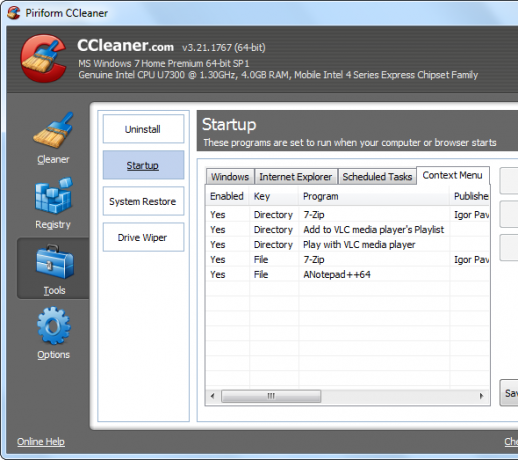
Dažiem šī saraksta elementiem var būt tāds pats nosaukums kā pašam konteksta izvēlnes ierakstam, savukārt daži ir nosaukti pēc programmas, ar kuru tiek saistīta konteksta izvēlne. Piemēram, manā sarakstā šeit esošais vienums “ANotepad ++ 64” atbilst rediģēšanai ar Notepad ++ Notepad ++ teksta redaktora papildināšana ar spraudņiem no Notepad Plus krātuves [Windows]Notepad ++ ir cienīgs Windows iebūvētā un ļoti iemīļotā teksta redaktora aizstājējs, un tas ir ļoti noderīgs ieteicams, ja esat programmētājs, tīmekļa dizainers vai vienkārši kāds, kurš uzskata, ka vajadzīgs spēcīgs vienkāršs ... Lasīt vairāk konteksta izvēlnes ieraksts.
Lai atspējotu konteksta izvēlnes ierakstu, atlasiet to un noklikšķiniet uz pogas Atspējot. Jums, visticamāk, nevajadzētu izmantot pogu Dzēst - ja atspējojat konteksta izvēlnes ierakstu, vēlāk to varat viegli atkārtoti iespējot. Ja pēc dzēšanas vēlaties atgriezties konteksta izvēlnes ierakstā, iespējams, būs jāpārinstalē ar to saistītā lietojumprogramma.
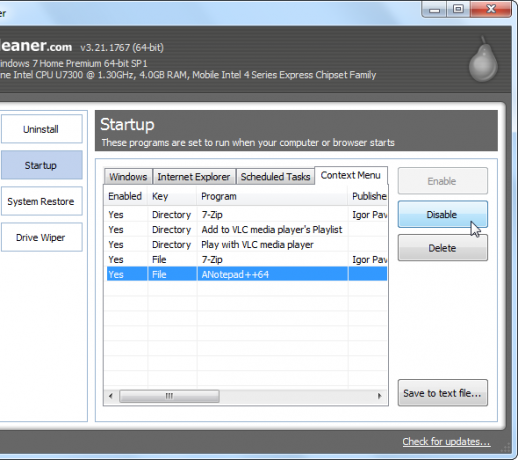
Šeit veiktās izmaiņas stājas spēkā nekavējoties - jums nav jārestartē dators.
Ja konteksta izvēlne parādās lēni, kad jūs ar peles labo pogu noklikšķiniet Pielāgojiet Windows labo peles taustiņa izvēlni, izmantojot šos rīkusKurš nemīl saīsni? Mēs esam apkopojuši trīs rīkus, kas ļauj jums pievienot pielāgotos saīsnes Windows labās pogas klikšķim vai konteksta logam. Lasīt vairāk failu, mēģiniet atspējot katru konteksta izvēlnes ierakstu šeit. Pēc viena atspējošanas ar peles labo pogu noklikšķiniet uz faila un pārbaudiet, vai problēma ir atrisināta. Ja tā ir, esat piespraudis problemātiskās konteksta izvēlnes ierakstu un atrisinājis problēmu.
ShellExView
CCleaner ir lielisks un ērti lietojams, taču, iespējams, pamanījāt, ka tas neuzrāda visus konteksta izvēlnes ierakstus. Ja jums vajadzēs tos visus redzēt, mēģiniet ShellExView izveidoja NirSoft.
Pēc ShellExView lejupielādes un palaišanas tas automātiski skenē jūsu sistēmu konteksta izvēlnes ierakstiem un citiem apvalka paplašinājumiem.
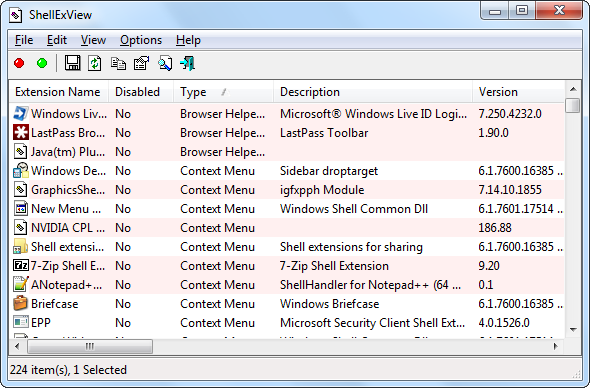
Lai skatītu tikai konteksta izvēlnes ierakstus, noklikšķiniet uz izvēlnes Opcijas, atlasiet Filtrēt pēc paplašinājuma veida un izvēlieties Konteksta izvēlne.
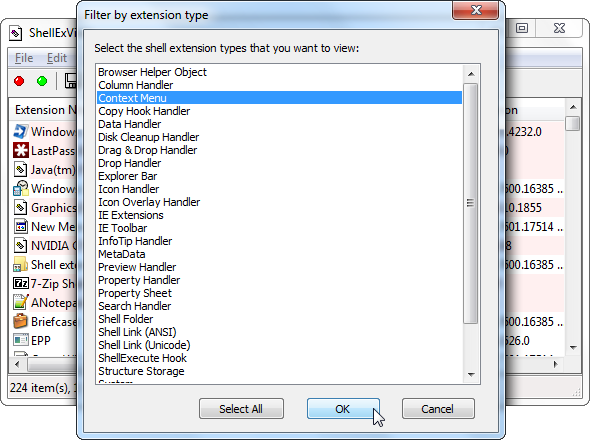
Sarakstā tiek parādīti gan trešo pušu konteksta izvēlnes ieraksti, gan iebūvētie, kas nāk ar Windows. Trešās puses konteksta izvēlnes ieraksti ir izcelti rozā krāsā - tie ir tie, kurus vēlaties atspējot. (Ja vēlaties, varat arī atspējot dažus iebūvētās konteksta izvēlnes ierakstus.)
Lai atspējotu konteksta izvēlnes ierakstu, noklikšķiniet uz tā un rīkjoslā noklikšķiniet uz sarkanās pogas Atspējot. Slejā Atspējots parādīsies vārds “Jā”. Ja vēlaties to atkārtoti iespējot vēlāk, atveriet ShellExView, atlasiet atspējoto konteksta izvēlnes ierakstu un rīkjoslā noklikšķiniet uz zaļās pogas Iespējot.
Lai šeit ieviestās izmaiņas stātos spēkā, jums būs jārestartē dators. Tas nav tik ērti kā rīks CCleaner, taču jūs varat pārvaldīt daudzus citus konteksta izvēlnes ierakstus.
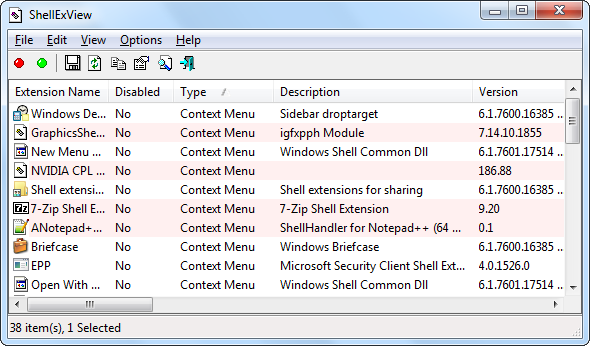
Ir arī iespējams noņemt konteksta izvēlnes ierakstus, rediģējot reģistrs Izmantojot reģistra tīrāku: vai tas tiešām kaut ko mainīt?Visā tīmeklī tiek rādītas reģistra tīrītāju reklāmas. Tur darbojas visa nozare, kas ir pārliecināta nepieredzējušus datoru lietotājus pārliecināt, ka viņu reģistrs ir jālabo un ka desmit vienkāršiem maksājumiem par 29,95 ASV dolāriem viņu ... Lasīt vairāk tieši, bet mēs to neiesakām. Pat pieredzējušiem lietotājiem šis process ir daudz garlaicīgāks un laikietilpīgāks (konteksta izvēlnes ieraksti tiek glabāti piecās dažādās reģistra vietās). Nav arī viegli atspējot konteksta izvēlnes ierakstu, izdzēsiet tikai tos - tāpēc, pirms dzēst, jums vajadzētu dublēt katru taustiņu, ja vēlaties to atjaunot vēlāk. Datori lieliski izprot garlaicīgu uzdevumu automatizēšanu, un tas ir viens nogurdinošs uzdevums, ar kuru datori var tikt galā.
Ja jūs joprojām izmantojat Windows XP, to tiešām varat izdarīt noņemiet dažus konteksta izvēlnes ierakstus, neinstalējot citu programmatūru Ierakstu pievienošana un noņemšana no Windows izvēlnes ar peles labo pogu noklikšķinietVisiem patīk īsceļi. Tikmēr jūsu konteksta izvēlne ir pārblīvēta ar ierakstiem, kurus jūs nekad nepieskaraties. Mēs jums parādīsim, kā pielāgot labo peles taustiņu izvēlni ar saīsnēm, kuras patiesībā vēlēsities izmantot. Lasīt vairāk - bet operētājsistēmā Windows 7 šī opcija vairs nepastāv.
Vai nolasījāt kādus konteksta izvēlnes ierakstus, kas palēnināja datora darbību, vai arī vienkārši sakopjāt pārblīvēto konteksta izvēlni? Atstājiet komentāru un dariet mums to zināmu, it īpaši, ja identificējat nepareizi darbojošos konteksta izvēlnes ierakstu, kas jūs bremzēja.
Kriss Hofmans ir tehnoloģiju emuāru autors un visapkārt esošais tehnoloģiju atkarīgais, kas dzīvo Eugene, Oregonas štatā.


